安装好 WordPress 之后就是安装 WordPress 主题了,毕竟官方的默认主题并不符合国人的审美尽管默认主题写的很不错。说起安装 WordPress 模板主题来,很多用过 WordPress 的站长都会微微一笑安装个主题还不简单?三下两下搞定的事还用你教?其实呢很多 WP 新手站长还是不知道如何安装滴所以小编今天彻底的讲解下如何来正确的安装 WordPress 主题。
一、通过 FTP 安装 WordPress 主题 (小编个人推荐的安装方式)
要通过 FTP 安装主题那么首先就得下载一个 FTP 软件 (个人推荐使用 filezilla,filezilla 是一款开源的免费 FTP 软件功能强大),下载好 FTP 软件后我们就通过软件来登录 FTP,连接上 FTP 服务器后我们先要找到网站的根目录 (不同的 IDC 的空间根目录也不同,这个小编也不好直说是哪个目录,具体可以向空间商询问),然后我们进入到 WordPress 的主题目录中,将要安装的主题上传至主题目录即可 (主题目录:WordPress 安装所以在的目录/wp-content/themes),如下图所示小编现在上传的是 olo 主题:
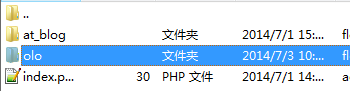
默认的情况下 WordPress 是自带三个主题,不过小编都删了只是留下了一个自己写的 at_blog 主题。然后登录 WordPress 后台点击外观选项即可看到自己已经上传好的主题了。如下图:
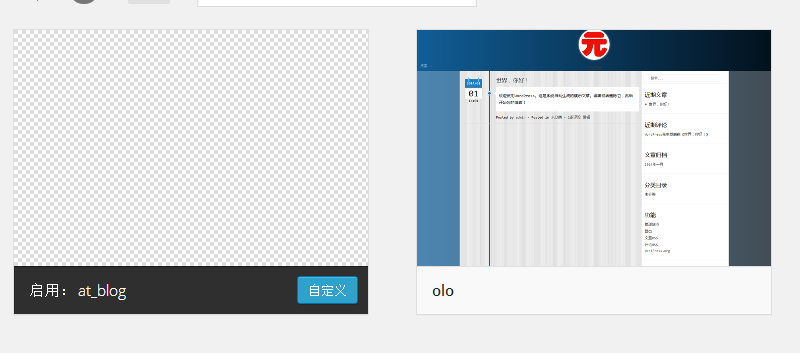
然后将鼠标移至新上传的主题图片上方,即可看见一个启用按钮,点击启用后网站也就安装上了新主题~
二、直接通过 WordPress 后台安装 WordPress 主题 (前提是主题必须是压缩好的,并且是.zip 格式的压缩包)
相信通过第一种方法大家一定发现了在网站后台的外观管理界面上方有一个添加按钮,其实那这个添加按钮就是用来在线安装 WordPress 主题的,如下图:
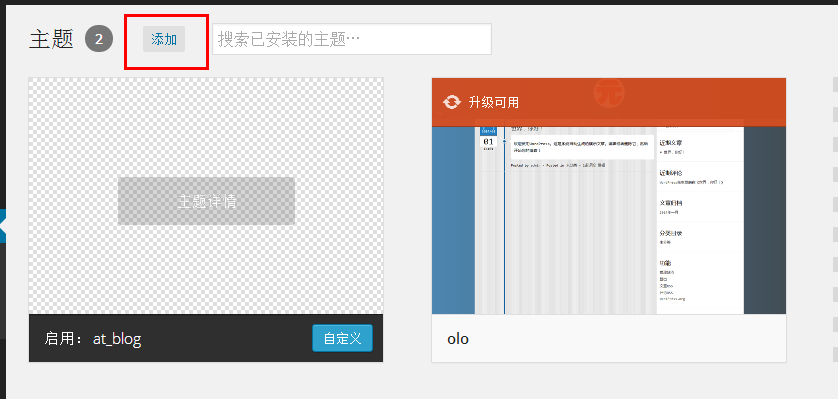
点击添加按钮后,我们就可以看到如下界面:
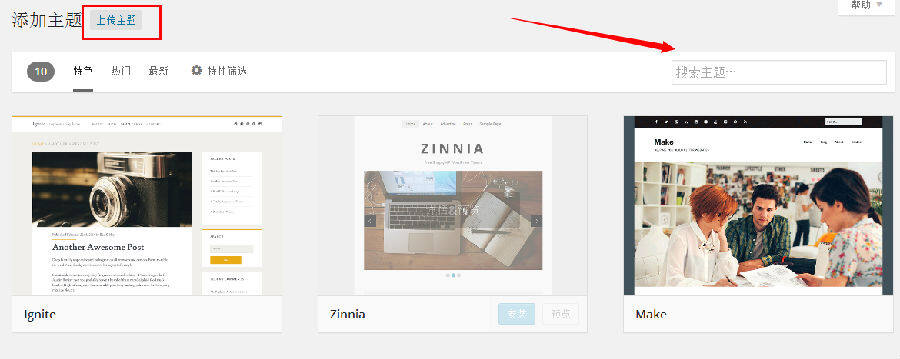
我们可以止痛通过点击下方展示出来的主题的安装按钮来直接安装官方推送的一些优秀主题也可以通过小编用红框框起来的上传主题按钮来上传自己喜欢的主题 (可以通过搜索框直接搜索自己喜欢的主题名称来在线安装主题,不过主题必须是被官方主题目录收录的主题),点击上传主题后我们就可以看到如下界面:
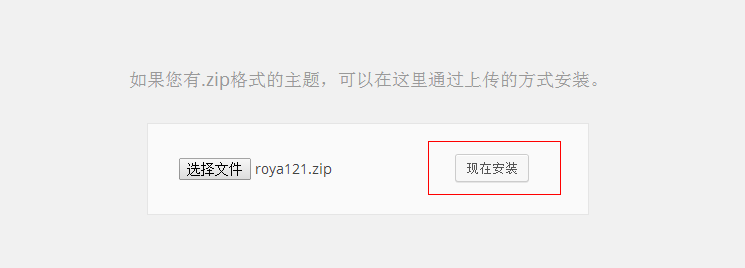
安装的主题包必须是 zip 格式的,并且在后台安装容易出现问题,如果发现有问题可以参考下本站的 《主题安装帮助手册》 。